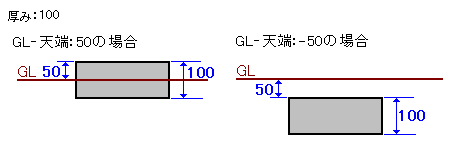土間コン:(11180071)
![]()
 →
→ とクリック
とクリック
*「配置(D)」→「基礎材(K)」→「土間コン(M)…」と選択することもできます。- ダイアログが表示されるので、サイズを設定
「サイズ」 …厚みを数値で指定します。
「設置高指定」 …チェックマークを付ける・付けないで以下のように異なります。
 …配置した部屋の床高に合わせ、設置高は自動調整されます。ただし、部屋の無い位置に配置した場合はGL高さになります。
…配置した部屋の床高に合わせ、設置高は自動調整されます。ただし、部屋の無い位置に配置した場合はGL高さになります。
 …設置高は数値で指定します。GLと土間コンクリートの天端の差を、数値で指定します。GLの位置を0として、GLより天端が上の場合はプラス値を、GLより天端が下の場合はマイナス値を入力します。
…設置高は数値で指定します。GLと土間コンクリートの天端の差を、数値で指定します。GLの位置を0として、GLより天端が上の場合はプラス値を、GLより天端が下の場合はマイナス値を入力します。
*「地業設定(G)」をクリックすると、地業要素の設定ができます。
*「模様設定(M)」をクリックすると、図面表現の設定ができます。
*サイズ・設置高は、「部材リスト」から選択することもできます。 - 設定後「OK」をクリック
- 以下のいずれかの作図モードで配置
 矩形配置 …矩形の対角2点を指示します。
矩形配置 …矩形の対角2点を指示します。
 多角配置 …多角形の角を次々に指定し、[スペース]キー、またはダブルクリックで閉じます。
多角配置 …多角形の角を次々に指定し、[スペース]キー、またはダブルクリックで閉じます。
 区画指示 …部屋を指示します。
区画指示 …部屋を指示します。
◆例